準2級 表計算(Excel)
1.表計算ソフトの操作ができる
10.テーブル(リスト)の構成と作成時の留意点の説明ができる
今回は、「10.テーブル(リスト)の構成と作成時の留意点の説明ができる」を解説していきます。
では、実際にエクセルでデータベースを作ってみましょう。
エクセルでデータベースを作る時には「テーブル機能」というものを使うと便利で、その際には3つ気を付けることがあります。これは、前回説明済みですが、ここで、もう一度確認しておきましょう。
-
- 表の1行目に各項目(見出し)を入力する
- データは、1行に1件を入力する
- データベースとそれ以外の内容とは、離れて入力する
Excelでは項目のことは「フィールド」、1件のデータのことを「レコード」、一覧表全体は「リスト」、または「テーブル」、あるいは「データベース」と呼びます。
それでは、表をテーブルに変換します。
これは、いたって簡単で、表の一部をクリックし、選択します。
メニューの「挿入」タブをクリックし、「テーブル」グループの中の「テーブル」ボタンをクリックします。
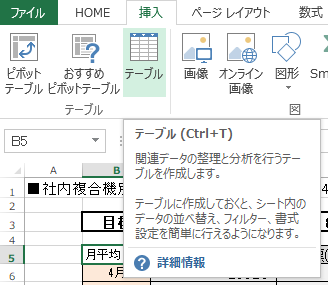
挿入-テーブル
画面に、次の図のようなウィンドウが開きます。データ範囲が間違いがないかを確認し、「OK」ボタンをクリックし、テーブルを作成します。
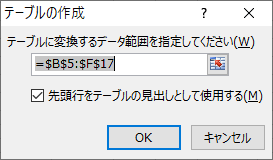
テーブルの作成
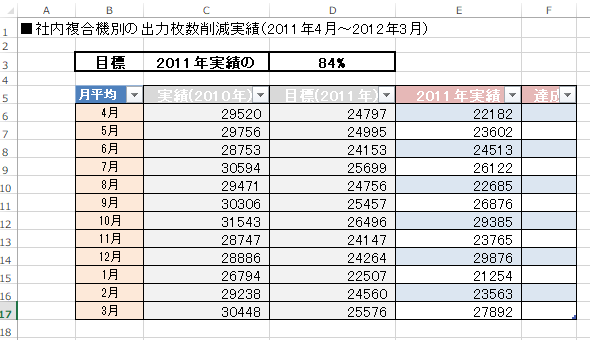
テーブル
上の図のセルB5:F17が、テーブルになっています。表の状態では、フィルターがついていませんでしたが、テーブルに変換すると自動的にフィルターが付きます。また、項目名やデータ部分に色がつき、分かりやすくなっています。

テーブルツール
上の図は、「テーブルツール」タブの「デザイン」タブの内容です。右端にある「テーブルスタイル」で、表全体のスタイルを簡単に変えることができます。
左端の「プロパティ」グループで、テーブル名をつけて、テーブルが利用しやすくなります。このテーブル名は、数式内でも利用できます。
例えば、「=MAX(テーブル1)」で、テーブル1の中の最大値を求めることができます。
テーブルの削除は、「ツール」グループの中の「範囲に変換」で行うことができます。「テーブルの削除」では、ありませんので、注意してください。
これで、「1.表計算ソフトの操作ができる」を終わります。
次回からは、「2.グラフの使用・編集ができる」について解説していきます。
